Manuel d'utilisation Table des Matières Introduction Fonctionnalités . . . . . . . . . . . . . . . . . . . . . . . . . . . . . . . . . . . . . . . . . . . . . 1 Contenu de l'emballage . . . . . . . . . . . . . . . . . . . . . . . . . . . . . . . . . . . . . 2 Vue d'ensemble de l'appareil . . . . . . . . . . . . . . . . . . . . . . . . . . . . . . . . 2 Démarrage Attacherz la dragonne . . . . . . . . . . . . . . . . . . . . . . . . . . . . . . . . . . . . . . 5 Insérer les piles . . . . . . . . . . . . . . . . . . . . . . . . . . . . . . . . . . . . . . . . . . . . . 5 Allumer et éteindre l'appareil . . . . . . . . . . . . . . . . . . . . . . . . . . . . . . . . 6 Insérer une carte SD . . . . . . . . . . . . . . . . . . . . . . . . . . . . . . . . . . . . . . . . . 6 Utilisation de l'écran LCD . . . . . . . . . . . . . . . . . . . . . . . . . . . . . . . . . . . . 7 Modifier les réglages LCD . . . . . . . . . . . . . . . . . . . . . . . . . . . . . . . . . . . 7 Comprendre les icônes de l'écran LCD . . . . . . . . . . . . . . . . . . . . . . . 8 Prendre des photos ou tourner des vidéos Sélectionner le mode de l'appareil . . . . . . . . . . . . . . . . . . . . . . . . . .11 Prendre des photos . . . . . . . . . . . . . . . . . . . . . . . . . . . . . . . . . . . . . . . .11 Régler l'appareil à l'aide des boutons de l'appareil . . . . . . . . . . .11 Utilisation du zoom numérique . . . . . . . . . . . . . . . . . . . . . . . . . . . . .12 Utilisation du flash . . . . . . . . . . . . . . . . . . . . . . . . . . . . . . . . . . . . . . . . .12 Utilisation du retardateur . . . . . . . . . . . . . . . . . . . . . . . . . . . . . . . . . .13 Prendre des séquences . . . . . . . . . . . . . . . . . . . . . . . . . . . . . . . . . . . . .13 Modifier le réglage du mise au point . . . . . . . . . . . . . . . . . . . . . . . .14 Enregistrement de vidéos . . . . . . . . . . . . . . . . . . . . . . . . . . . . . . . . . .14 Ajuster les réglages de l'appareil à l'aide des menus. . . . . . . . .15 Utilisation des réglages de Scène . . . . . . . . . . . . . . . . . . . . . . . . . . .15 Régler la résolution . . . . . . . . . . . . . . . . . . . . . . . . . . . . . . . . . . . . . . . .16 Régler l'horodatage . . . . . . . . . . . . . . . . . . . . . . . . . . . . . . . . . . . . . . . .16 Régler la balance des blancs . . . . . . . . . . . . . . . . . . . . . . . . . . . . . . . .17 Paramètres d'Exposition . . . . . . . . . . . . . . . . . . . . . . . . . . . . . . . . . . . .18 Régler l'exposition envir. . . . . . . . . . . . . . . . . . . . . . . . . . . . . . . . . . . .19 Régler la qualité . . . . . . . . . . . . . . . . . . . . . . . . . . . . . . . . . . . . . . . . . . . .20 Manuel d'utilisation Personnaliser l'appareil . . . . . . . . . . . . . . . . . . . . . . . . . . . . . . . . . . . . .21 Activer les Effets son . . . . . . . . . . . . . . . . . . . . . . . . . . . . . . . . . . . . . . .21 Régler l'image de bienvenue . . . . . . . . . . . . . . . . . . . . . . . . . . . . . . .21 Modifier les options USB . . . . . . . . . . . . . . . . . . . . . . . . . . . . . . . . . . .23 Régler la date et l'heure . . . . . . . . . . . . . . . . . . . . . . . . . . . . . . . . . . . .23 Régler la sortie TV . . . . . . . . . . . . . . . . . . . . . . . . . . . . . . . . . . . . . . . . . .23 Régler la fréquence . . . . . . . . . . . . . . . . . . . . . . . . . . . . . . . . . . . . . . . .24 Régler la fonction d'arrêt auto . . . . . . . . . . . . . . . . . . . . . . . . . . . . . .25 Régler la langue . . . . . . . . . . . . . . . . . . . . . . . . . . . . . . . . . . . . . . . . . . . .25 Restaurer les réglages par défaut . . . . . . . . . . . . . . . . . . . . . . . . . . .27 Formatage de la Mémoire . . . . . . . . . . . . . . . . . . . . . . . . . . . . . . . . . .27 Jouer à des jeux sur l'écran de l'appareil . . . . . . . . . . . . . . . . . . . .28 Revoir les photos ou les clips vidéo Zoom avant . . . . . . . . . . . . . . . . . . . . . . . . . . . . . . . . . . . . . . . . . . . . . . . .30 Supprimer des fichiers . . . . . . . . . . . . . . . . . . . . . . . . . . . . . . . . . . . . .31 Protéger des fichiers . . . . . . . . . . . . . . . . . . . . . . . . . . . . . . . . . . . . . . .31 Éditer des images . . . . . . . . . . . . . . . . . . . . . . . . . . . . . . . . . . . . . . . . . .32 Redimensionner des images . . . . . . . . . . . . . . . . . . . . . . . . . . . . . . . .32 Faire tourner des images . . . . . . . . . . . . . . . . . . . . . . . . . . . . . . . . . . .32 Rogner les fichiers . . . . . . . . . . . . . . . . . . . . . . . . . . . . . . . . . . . . . . . . .33 Supprimer une note vocale . . . . . . . . . . . . . . . . . . . . . . . . . . . . . . . . .34 Utilisation de la fonction diaporama . . . . . . . . . . . . . . . . . . . . . . . .35 Régler le point de départ . . . . . . . . . . . . . . . . . . . . . . . . . . . . . . . . . . .35 Régler l'intervalle du diaporama . . . . . . . . . . . . . . . . . . . . . . . . . . . .36 Régler la direction . . . . . . . . . . . . . . . . . . . . . . . . . . . . . . . . . . . . . . . . . .36 Répéter le diaporama . . . . . . . . . . . . . . . . . . . . . . . . . . . . . . . . . . . . . .37 Lancer le diaporama . . . . . . . . . . . . . . . . . . . . . . . . . . . . . . . . . . . . . . .37 Demander des tirages . . . . . . . . . . . . . . . . . . . . . . . . . . . . . . . . . . . . . .38 Utiliser DPOF . . . . . . . . . . . . . . . . . . . . . . . . . . . . . . . . . . . . . . . . . . . . . .38 Utiliser l'impression directe . . . . . . . . . . . . . . . . . . . . . . . . . . . . . . . . .39 ii Table des Matières Se brancher sur un PC ou une TV Se brancher sur un PC . . . . . . . . . . . . . . . . . . . . . . . . . . . . . . . . . . . . . .41 Installer les logiciels . . . . . . . . . . . . . . . . . . . . . . . . . . . . . . . . . . . . . . . .41 Modifier le réglage USB . . . . . . . . . . . . . . . . . . . . . . . . . . . . . . . . . . . .42 Brancher le câble USB . . . . . . . . . . . . . . . . . . . . . . . . . . . . . . . . . . . . . .42 Se brancher sur une TV . . . . . . . . . . . . . . . . . . . . . . . . . . . . . . . . . . . . .43 Régler le mode de sortie . . . . . . . . . . . . . . . . . . . . . . . . . . . . . . . . . . .43 Visualiser les images sur la TV . . . . . . . . . . . . . . . . . . . . . . . . . . . . . . .44 Annexe Spécifications . . . . . . . . . . . . . . . . . . . . . . . . . . . . . . . . . . . . . . . . . . . . . .45 Messages d'erreur . . . . . . . . . . . . . . . . . . . . . . . . . . . . . . . . . . . . . . . . . .46 iii Chapitre 1 Introduction Félicitation pour votre achat de l'appareil photo numérique . Votre Appareil photo numérique est compact et ergonomique, et capable de prendre des images à des résolutions allant jusqu'à 12 mégapixels (4032 x 3024 pixels, en résolution extrapolée). Le Appareil photo numérique peut également enregistrer des films et dispose d'une zoom numérique × 8. Fonctionnalités • Design compact et stylé • Zoom numérique x 8 • 5,0 mégapixels CMOS Haute résolution (2592 x 1944 pixels) • Résolution maximale de 12 mégapixels (4032 x 3024 pixels, en résolution extrapolée) • Résolution en capture vidéo de 320 x 240, 30 i/s; 640 x 480, 24 i/s • Ecran LCD super Large de 2.5 pouces • Note vocale • Prise en charge des cartes support SD • Mémoire de 32Mo intégrée • Mode retardateur • Mode de prise de vue en rafale • Port USB2.0 Full-speed • Sortie TV • Microphone et haut-parleur intégrés Manuel d'utilisation Appareil photo numérique Contenu de l'emballage Contenu de l'emballage Assurez-vous que votre emballage contient les composants suivants. Si quoi que ce soit manquait ou était endommagé, contactez votre revendeur immédiatement. Conservez l'emballage au cas où vous devriez réexpédier le Appareil photo numérique à l'avenir. • Appareil photo numérique • Dragonne • Guide de prise en main rapide • Manuel d'utilisation (sur CD) • 2 × piles AAA • Câble USB • CD-ROM contenant les pilotes et les logiciels • Câble Audio/Vidéo • Chargeur Vue d'ensemble de l'appareil Familiarisez-vous avec les commandes du Appareil photo numérique grâce aux illustrations ci-dessous. Vue de face Flash Microphone Objectif LED 2 Chapitre 1 Introduction Témoin Boutons Zoom Bouton de mode Bouton Note vocale LCD Bouton 5 directions Bouton de menu Vues de côtés Droite Vue d'ensemble de l'appareil Vue arrière Gauche Œillet pour dragonne Bouton de mise au point Interface E/S 3 Manuel d'utilisation Appareil photo numérique Vue de dessus Vue d'ensemble de l'appareil Bouton d'alimentation Hautparleur Déclencheur Vue de dessous Fixation trépied Logement pour carte SD 4 Logement pour piles Chapitre 2 Démarrage Attacherz la dragonne 1. Enfilez la boucle courte de la dragonne à travers l'œillet de l'appareil. 2. Enfilez la boucle longue de la dragonne à travers la boucle courte. 3. Tirez et serrez la boucle longue. Insérer les piles 1. Faites coulisser le couvercle du logement piles/carte mémoire situé sous l'appareil, dans la direction indiquée par la flèche. 2. Ouvrez le couvercle. 3. Insérez les piles dans le compartiment en respectant la polarité. 4. Refermez le couvercle et remettez-le en place dans la direction indiquée par la flèche. Manuel d'utilisation Appareil photo numérique Allumer et éteindre l'appareil Allumer et éteindre l'appareil Appuyez sur le bouton d'alimentation sur le dessus de l'appareil pour allumer l'appareil. Bouton d'alimentation Appuyez sur le bouton d'alimentation à nouveau pour éteindre l'appareil. Insérer une carte SD 1. En respectant le sens indiqué par la flèche, positionnez l'étiquette de la carte SD vers l'avant de l'appareil photo numérique. Ensuite poussez la carte à fond dans son slot. Remarque : Les cartes SD ne peuvent être insérées que dans un seul sens. Si la carte ne rentre pas facilement dans le slot, ne forcez pas. Assurez-vous que la carte est orientée correctement. 6 Utilisation de l'écran LCD L'écran LCD fonctionne comme un viseur, vous permettant de cadrer les images et la vidéo en mode Image ou Vidéo, et de visualiser les images et la vidéo en mode Lecture. Le LCD vous permet d'ajuster les réglages de l'appareil via des menus sur écran. L'éacrn LCD affiche des icônes pour indiquer les réglages de l'appareil. Modifier les réglages LCD Utilisation de l'écran LCD Chapitre 2 Démarrage Bouton de mode Le LCD démarre en mode normal. En mode Image ou Vidéo: • Appuyez une fois sur le bouton OK pour activer la grille de cadrage rouge. • Appuyez de nouveau sur le bouton OK pour désactiver la grille de cadrage et les icônes. • Appuyez de nouveau sur le bouton OK pour éteindre l’écran LCD. • Appuyer de nouveau sur le bouton OK pour allumer l'écran LCD et afficher les icônes. En mode Lecture: • Appuyez sur le bouton OK pour désactiver l'affichage des icônes. • Appuyez de nouveau sur le bouton OK pour éteindre l’écran LCD. • Appuyez de nouveau sur le bouton OK pour allumer l'écran LCD et afficher les icônes. 7 Manuel d'utilisation Appareil photo numérique Utilisation de l'écran LCD Comprendre les icônes de l'écran LCD Chaque mode dispose de différentes icônes pour indiquer les réglages. Mode image Icône Flash Icône du mode Image Icône de réglage de Scène Résolution Qualité de l'image Nombre de photos que vous pouvez encore prendre avec la mémoire actuelle Zoom Indique que la luminosité est insuffisante pour éviter le flou. Icône d'état des Heure actuelle piles Paramétrage de Rég. EV Plage de mise au point Mode Lecture Icône DPOF Numéro de fichier actuel/nombre total de fichiers Résolution Type de fichier Icône d'état des piles Icône de protection 8 Chapitre 2 Démarrage Résolution vidéo Icône du mode Vidéo Durée Vidéo Icône d'Enregistrement Zoom Icône d'état des piles Utilisation de l'écran LCD Mode Vidéo Heure actuelle Plage de mise au point 9 Chapitre 3 Prendre des photos ou tourner des vidéos Sélectionner le mode de l'appareil Le Appareil photo numérique dispose de deux modes de capture: Image et Vidéo. Utilise le mode Image pour capturer des images fixes et de l'audio. Utilisez le mode Vidéo pour capturer de la vidéo et de l'audio. Utilisez le troisième mode, le mode Lecture, pour visualiser les images et les vidéos, et pour écouter l'audio. Utilisez le bouton de Mode pour basculer entre les modes. Basculer entre les modes • Faites glisser l'interrupteur en position supérieure pour sélectionner le mode Photo. • Faites glisser l'interrupteur en position centrale pour sélectionner le mode Lecture. • Faites glisser l'interrupteur en position inférieure pour sélectionner le mode Vidéo. Prendre des photos 1. Allumez l'appareil. Assurez-vous que l'appareil est en mode Image. 2. Cadrez l'image à l'aide de l'écran LCD. 3. Appuyez sur le Déclencheur. Régler l'appareil à l'aide des boutons de l'appareil Vous pouvez ajuster les réglages de l'appareil pour prendre de meilleures photos. Manuel d'utilisation Appareil photo numérique Régler l'appareil à l'aide des boutons de l'appareil Utilisation du zoom numérique L'appareil dispose d'un zoom numérique × 8 qui vous permet d'agrandir le sujet sans vous rapprocher. 1. Allumez l'appareil. Assurez-vous que l'appareil est en mode Image ou Vidéo. 2. Cadrez l'image à l'aide de l'écran LCD. 3. Appuyez sur le bouton Zoom avant pour augmenter le niveau de zoom et prendre un gros plan du sujet avec plus de détails. Appuyez sur le bouton Zoom arrière pour réduire le niveau de zoom et prendre un plan plus large avec moins de détails. 4. Appuyez sur le Déclencheur pour prendre une photo. Utilisation du flash Le flash dispose de trois réglages pour différentes conditions de luminosité. Déplacez le bouton 5 directions vers la gauche de façon répétée pour passer d'un mode de flash à l'autre. Icône Description Le flash est déclenché automatiquement si nécessaire. Le flash est activé. Le flash est désactivé. 12 Utilisation du retardateur Le retardateur vous permet de prendre des photos et des vidéos en gardant les mains libres, pour des autoportraits ou des photos de groupe. 1. Allumez l'appareil. Assurez-vous que l'appareil est en mode Image. 2. Installez l'appareil sur une surface stable telle qu'un trépied ou une table et cadrez l'image. 3. Cadrez l'image, en faisant les réglages de zoom et du flash nécessaires. 4. Le retardateur dispose de deux réglages de délai. Appuyez sur la flèche Droite une fois pour activer le retardateur avec un délai de deux secondes. L'icône apparaît. Appuyez de nouveau sur la flèche Droite pour régler le délai sur 10 secondes. L'icône apparaît. 5. Appuyez sur le Déclencheur. Le compteur commence le compte à rebours sur l'écran LCD. La LED à l'avant de l'appareil clignote une fois par seconde pour le compte à rebours. Régler l'appareil à l'aide des boutons de l'appareil Chapitre 3 Prendre des photos ou tourner des vidéos Remarque : Pour annuler le retardateur, appuyez sur le bouton Droite jusqu'à ce que plus aucune icône ne s'affiche. Prendre des séquences Vous pouvez prendre des séquences d'images rapidement, l'une après l'autre, à l'aide du réglage de séquence. Vous pouvez utiliser ceci pour prendre une série de photos sur une action. 1. Allumez l'appareil. Assurez-vous que l'appareil est en mode Image. 2. Appuyez sur la flèche Droite trois fois pour activer le réglage de Séquence. L'icône apparaît. 3. Cadrez l'image à l'aide de l'écarn LCD. 4. Appuyez sur le Déclencheur. 13 Manuel d'utilisation Appareil photo numérique Enregistrement de vidéos Modifier le réglage du mise au point Vous pouvez modifier le réglage de mise au point du Appareil photo numérique pour différentes conditions. Modifiez le réglage à l'aide du bouton Mise au point . Icône Description Ajuste le réglage de mise au point pour les sujets proches de l'objectif. Ajuste le réglage de mise au point pour les sujets éloignés de l'objectif. Enregistrement de vidéos 1. Allumez l'appareil. Assurez-vous que l'appareil est en mode Vidéo. 2. Cadrez l'image à l'aide de l'écran LCD. 3. Appuyez sur le Déclencheur. L'enregistrement vidéo démarre. 4. Appuyez sur le Déclencheur une fois que vous avez terminé d'enregistrer. 14 Ajuster les réglages de l'appareil à l'aide des menus. Vous pouvez ajuster les réglages à l'aide des menus à l'écran. Ceci vous permet de configurer les réglages de l'appareil et de capturer des images avec une qualité optimale. Remarque : L'écran LCD doit être allumé pour que vous puissiez accéder aux menus sur écran. Utilisation des réglages de Scène Utilisez cet élément de menu pour spécifier un réglage selon l'environnement lumineux dans lequel vous prenez des images. Pour régler la scène, procédez comme suit: 1. Allumez l'appareil et basculez en mode Image. 2. Appuyez sur Menu. 3. Déplacez le bouton 5 directions vers la gauche ou la droite pour naviguer dans le menu de Capture (menu Vidéo en mode Video). 4. Déplacez le bouton 5 directions vers le haut ou le bas pour sélecter le sousmenu Scène. 5. Déplacez le bouton 5 directions vers la droite pour ouvrir le menu Scène. 6. Déplacez le bouton 5 directions vers le haut ou le bas pour sélectionner une des options de Scène: – Auto – Portrait – Paysage – Scène nocturne – Mobile – Prise de vue double – Sépia – N/B – Rose – Vert – Bleu 7. Appuyez sur OK une fois terminé. Ajuster les réglages de l'appareil à l'aide des menus. Chapitre 3 Prendre des photos ou tourner des vidéos Remarque : En mode vidéo, seuls les options Scène Auto, Sépia et N/B sont disponibles. 15 Manuel d'utilisation Appareil photo numérique Ajuster les réglages de l'appareil à l'aide des menus. Régler la résolution Utilisez cet élément de menu pour sélectionner la résolution de l'image comme suit: 1. Allumez l'appareil et basculez en mode Image. 2. Appuyez sur Menu. 3. Déplacez le bouton 5 directions vers la gauche ou la droite pour naviguer dans le menu de Capture. 4. Déplacez le bouton 5 directions vers le haut ou le bas pour sélecter le sousmenu Résolution. 5. Déplacez le bouton 5 directions vers la droite pour ouvrir le sous-menu Résolution. 6. Déplacez le bouton 5 directions vers le haut ou le bas pour sélectionner une des options de Scène: – 12.0M – 10.0M – 5.0M – 3.1M – 1.3M – VGA 7. Appuyez sur OK une fois terminé. Régler l'horodatage Le menu horodatage vous permet de marquer l'heure et la date sur l'image. Pour régler l'horodatage, procédez comme suit: 1. Allumez l'appareil et basculez en mode Image. 2. Appuyez sur Menu. 3. Déplacez le bouton 5 directions vers la gauche ou la droite pour naviguer dans le menu de Capture. 4. Déplacez le bouton 5 directions vers le haut ou le bas pour sélecter le sousmenu Horodatage. 5. Déplacez le bouton 5 directions vers la droite pour ouvrir le menu Horodatage. 16 6. Déplacez le bouton 5 directions vers le haut ou le bas pour sélectionner une des options d'horodatage: – Date et heure – Aucun – Date seule – Heure seule 7. Appuyez sur OK une fois terminé. Régler la balance des blancs La balance des blancs vous permet de modifier le préréglage de balance des blancs pour vous adapter aux conditions lumineuses dans lesquelles l'image est prise. 1. Allumez l'appareil et basculez en mode Image. 2. Appuyez sur Menu. 3. Déplacez le bouton 5 directions vers la gauche ou la droite pour naviguer dans le menu de Capture. 4. Déplacez le bouton 5 directions vers le haut ou le bas pour sélectionner le sous-menu Balance des blancs. 5. Déplacez le bouton 5 directions vers la droite pour ouvrir. le sous-menu de Balance des blancs. 6. Déplacez le bouton 5 directions vers le haut ou le bas pour sélectionner une des options de balance des blancs: – Auto – Soleil – Nuageux – Tungstène – Fluorescent 7. Appuyez sur OK une fois terminé. Ajuster les réglages de l'appareil à l'aide des menus. Chapitre 3 Prendre des photos ou tourner des vidéos 17 Manuel d'utilisation Appareil photo numérique Ajuster les réglages de l'appareil à l'aide des menus. 18 Paramètres d'Exposition A l'aide du menu Réglage Exposition, vous pouvez régler la quantité de lumière passant dans l'appareil photo lorsque vous prenez des photos. La compensation EV s'exprime sous forme d'un nombre unique que l'appareil utilise pour calculer la combinaison correcte entre l'ouverture et la vitesse d'obturation, afin de produire des images de qualité optimale. Régler une valeur de compensation EV plus élevée surexpose un cliché tandis qu'une valeur plus faible la sous-expose. L'exposition peut être ajustée entre -2.0 et +2.0. La valeur est indiquée sur l'affichage LCD. Pour modifier la valeur de compensation EV, procédez comme suit: 1. Allumez l'appareil et basculez en mode Image. 2. Appuyez sur Menu. 3. Déplacez le bouton 5 directions vers la gauche ou la droite pour naviguer dans le menu de Capture. 4. Déplacez le bouton 5 directions vers le haut ou le bas pour sélecter le sousmenu Rég. EV. 5. Déplacez le bouton 5 directions vers la droite pour ouvrir le sous-menu Rég. EV. 6. Déplacez le bouton 5 directions vers le haut ou le bas pour ajuster la valeur EV entre -2.0 et +2.0. Sélectionnez Normal pour revenir à la valeur par défaut. 7. Appuyez sur OK une fois terminé. Régler l'exposition envir. Utilisez la procédure suivante pour ajuster l'exposition envir. 1. Allumez l'appareil et basculez en mode Image. 2. Appuyez sur Menu. 3. Déplacez le bouton 5 directions vers la gauche ou la droite pour naviguer dans le menu de Capture. 4. Déplacez le bouton 5 directions vers le haut ou le bas pour sélecter le sous menu Exposition envir. 5. Déplacez le bouton 5 directions vers la droite pour ouvrir le sous- menu Exposition envir. 6. Déplacez le bouton 5 directions vers le haut ou le bas pour sélectionner une des valeurs suivantes: – 0.3EV – 0.5EV – 1.0EV 7. Appuyez sur OK une fois terminé. Ajuster les réglages de l'appareil à l'aide des menus. Chapitre 3 Prendre des photos ou tourner des vidéos 19 Manuel d'utilisation Appareil photo numérique Ajuster les réglages de l'appareil à l'aide des menus. 20 Régler la qualité Procédez comme suit pour spécifier la qualité de l'image ou de la vidéo: 1. Allumez l'appareil et basculez en mode Image ou Vidéo. 2. Appuyez sur Menu. 3. Déplacez le bouton 5 directions vers la gauche ou la droite pour naviguer dans le menu de Capture (menu Vidéo en mode Vidéo). 4. Déplacez le bouton 5 directions vers le haut ou le bas pour sélectionner le sous menu Qualité de l'image en mode Image ou le sous- menu Qualité vidéo en mode Vidéo). 5. Déplacez le bouton 5 directions vers le haut ou le bas pour sélectionner une des options de qualité: • Mode image – Basique 1:16 – Bonne 1:12 – Supérieure 1:8 • Mode Vidéo – CIF 20 ips – CIF 30 ips – VGA 15 ips – VGA 24 ips 6. Appuyez sur OK une fois terminé. Personnaliser l'appareil. Vous pouvez personnaliser l'appareil selon vos préférences. Veuillez vous reporter aux sections suivantes pour obtenir plus d'informations. Activer les Effets son Procédez comme suit pour activer les effets son: 1. Allumez l'appareil et basculez en mode Image. 2. Appuyez sur Menu. 3. Déplacez le bouton 5 directions vers la gauche ou la droite pour naviguer dans le menu de Config. 4. Déplacez le bouton 5 directions vers le haut ou le bas pour sélecter le sousmenu Effets son. 5. Déplacez le bouton 5 directions vers la droite pour ouvrir le sous-menu Effets son. 6. Déplacez le bouton 5 directions vers le haut ou le bas pour sélecter Activé pour permettre les effets son ou Coupé pour les désactiver. 7. Appuyez sur OK une fois terminé. Régler l'image de bienvenue Utilisez la procédure suivante pour spécifier l'image de bienvenue affichée lorsque l'appareil est allumé. 1. Allumez l'appareil et basculez en mode Image. 2. Appuyez sur Menu. 3. Déplacez le bouton 5 directions vers la gauche ou la droite pour naviguer dans le menu Config. 4. Déplacez le bouton 5 directions vers le haut ou le bas pour sélecter le sousmenu Bienvenue. Personnaliser l'appareil. Chapitre 3 Prendre des photos ou tourner des vidéos 21 Manuel d'utilisation Appareil photo numérique Personnaliser l'appareil. 22 5. Déplacez le bouton 5 directions vers la droite pour ouvrir le sous-menu Bienvenue. 6. Déplacez le bouton 5 directions vers le haut ou le bas pour sélectionner une des options suivantes: – Auto – Coupé – Image personnalisée 7. Appuyez sur OK une fois terminé. Modifier les options USB Utilisez cette option pour spécifier si l'appareil est utilisé pour le stockage ou en tant que webcam lorsqu'il est connecté au PC. Veuillez vous reporter à “Modifier le réglage USB” à la page 42 pour plus de détails. Régler la date et l'heure Utilisez cette option pour régler la date et l'heure comme suit: 1. Allumez l'appareil et basculez en mode Image. 2. Appuyez sur Menu. 3. Déplacez le bouton 5 directions vers la gauche ou la droite pour naviguer dans le menu Config. 4. Déplacez le bouton 5 directions vers le haut ou le bas pour sélecter le sous menu Date et heure. 5. Déplacez le bouton 5 directions vers la droite pour ouvrir le sous-menu Date et heure. 6. Déplacez le bouton 5 directions vers la gauche ou la droite pour vous déplacer entre les différents champs de date (aa/mm/jj) et heure (hh:mm). 7. Déplacez le bouton 5 directions vers le haut ou le bas pour modifier les différents champs de date et d'heure. 8. Appuyez sur OK une fois terminé. Personnaliser l'appareil. Chapitre 3 Prendre des photos ou tourner des vidéos Régler la sortie TV Utilisez cette option pour spécifier le format de sortie TV. Voyez “Régler le mode de sortie” à la page 43 pour plus d'informations. 23 Manuel d'utilisation Appareil photo numérique Personnaliser l'appareil. 24 Régler la fréquence Utilisez le menu Fréquence pour régler la fréquence de l'appareil. Cette valeur doit être la même que la fréquence de l'alimentation à l'endroit où vous utilisez l'appareil. Ceci évite le scintillement lorsque vous prenez des images ou de la vidéo. 1. Allumez l'appareil et basculez en mode Image. 2. Appuyez sur Menu. 3. Déplacez le bouton 5 directions vers la gauche ou la droite pour naviguer dans le menu de Config. 4. Déplacez le bouton 5 directions vers le haut ou le bas pour sélecter le sousmenu Fréquence. 5. Déplacez le bouton 5 directions vers la droite pour ouvrir le sous-menu Fréquence. 6. Déplacez le bouton 5 directions vers le haut ou le bas pour sélectionner 50Hz ou 60Hz. 7. Appuyez sur OK une fois terminé. Régler la fonction d'arrêt auto La fonction d'arrêt auto éteint automatiquement l'alimentation après une durée spécifique afin de préserver la puissance. Utilisez la procédure suivante pour ajuster l'intervalle d'arrêt auto. 1. Allumez l'appareil et basculez en mode Image. 2. Appuyez sur Menu. 3. Déplacez le bouton 5 directions vers la gauche ou la droite pour naviguer dans le menu de Config. 4. Déplacez le bouton 5 directions vers le haut ou le bas pour sélecter le sous menu Arrêt auto. 5. Déplacez le bouton 5 directions vers la droite pour ouvrir. le sous-menu Arrêt auto. 6. Déplacez le bouton 5 directions vers le haut ou le bas pour sélectionner une des options suivantes: – 1 minute – 2 minutes – 5 minutes – Jamais 7. Appuyez sur OK une fois terminé. Personnaliser l'appareil. Chapitre 3 Prendre des photos ou tourner des vidéos Régler la langue Pour régler la langue des menus, procédez comme suit: 1. Allumez l'appareil et basculez en mode Image. 2. Appuyez sur Menu. 3. Déplacez le bouton 5 directions vers la gauche ou la droite pour naviguer dans le menu de Config. 4. Déplacez le bouton 5 directions vers le haut ou le bas pour sélecter le sousmenu Langue. 5. Déplacez le bouton 5 directions vers la droite pour ouvrir le sous-menu Langue. 25 6. Déplacez le bouton 5 directions vers le haut ou le bas pour sélectionner une des options suivantes: – Anglais – Allemand – Français – Italien – Espagnol – Néerlandais – Tchèque – Polonais – Russe – Chinois traditionnel – Chinois simplifié – Coréen – Japonais – Bulgare – Portugais 7. Appuyez sur OK une fois terminé. Restaurer les réglages par défaut Utilisez le menu Config. pour restaurer les réglages de l'appareil à leurs valeurs par défaut, comme suit: 1. Allumez l'appareil et basculez en mode Image. 2. Appuyez sur Menu. 3. Déplacez le bouton 5 directions vers la gauche ou la droite pour naviguer dans le menu Config. 4. Déplacez le bouton 5 directions vers le haut ou le bas pour sélecter le sousmenu Défaut. 5. Déplacez le bouton 5 directions vers la droite pour ouvrir le sous-menu Défaut. 6. Déplacez le bouton 5 directions vers le haut ou le bas pour sélectionner Confirmer pour réinitialiser l'appareil ou Annuler pour annuler l'opération. 7. Appuyez sur OK une fois terminé. Personnaliser l'appareil. Chapitre 3 Prendre des photos ou tourner des vidéos Formatage de la Mémoire Formatez la mémoire de l'appareil photo en suivant la procédure ci-dessous: 1. Allumez l'appareil et basculez en mode Image. 2. Appuyez sur Menu. 3. Déplacez le bouton 5 directions vers la gauche ou la droite pour naviguer dans le menu Config. 4. Déplacez le bouton 5 directions vers le haut ou le bas pour sélecter le sousmenu Formater. 5. Déplacez le bouton 5 directions vers la droite pour ouvrir le sous-menu Formater. 6. Appuyez sur les touches HAUT ou BAS du bouton à 5 directions pour sélectionner OK et formater la mémoire ou Annuler pour abandonner l'opération. 7. Appuyez sur OK une fois terminé. La mémoire de l'appareil photo est formatée. Tous les fichiers, y compris les fichiers protégés, sont supprimés. 27 Avertissement : Le formatage de la mémoire supprimera tous les fichiers enregistrés dans la mémoire. Assurez-vous d'avoir effectué une copie de sauvegarde de tous les fichiers que vous voulez conserver. Jouer à des jeux sur l'écran de l'appareil Cinq jeux sont fournis en bonus. Vous pouvez utiliser les boutons et l'écran LCD de l'appareil photo pour jouer aux jeux. Pour sélectionner un jeu, procédez comme suit: 1. Allumez l'appareil et basculez en mode Image. 2. Appuyez sur Menu. 3. Déplacez le bouton 5 directions vers la gauche ou la droite pour naviguer dans le menu Jeu. 4. Déplacez le bouton 5 directions vers le haut ou le bas pour sélectionner une des jeux suivants: – Perles Magiques – Lucky 777 – Lotterie – Boxman – Tiling 5. Déplacez le bouton 5 directions vers la droite pour sélectionner le jeu et commencer à jouer. 6. Appuyez sur Menu pour arrêter le jeu à tout moment. Chapitre 4 Revoir les photos ou les clips vidéo Déplacez le bouton Mode au centre pour basculer en Basculer mode Lecture. entre les modes L'écran LCD affiche l'image la plus récente. Si le fichier le plus récent est un clip vidéo, il affiche la première image du clip vidéo à l'écran. Aucune image ne s'affiche si le fichier le plus récent est un fichier audio. Fichier image Fichier vidéo Fichier audio Manuel d'utilisation Appareil photo numérique Zoom avant Pour parcourir vos images, clips vidéo et audio, procédez comme suit : 1. Déplacez le bouton 5 directions vers la gauche ou la droite pour passer au fichier suivant ou précédent. 2. Si le fichier est un clip vidéo, appuyez sur le Déclencheur pour lancer la lecture vidéo. Appuyez sur OK pour arrêter la lecture. L'état de lecture s'affiche à l'écran, ainsi que l'icône de lecture. 3. Si le fichier est un clip audio, appuyez sur le Déclencheur pour lancer la lecture audio. Appuyez sur OK pour arrêter la lecture. L'état de lecture s'affiche à l'écran, ainsi que l'icône de lecture. 4. Vous pouvez attacher une note vocale à une image en appuyant sur le bouton Vocal . Appuyez de nouveau sur le bouton pour arrêter l'enregistrement. Pour lire un mémo vocal, appuyez sur le bouton Déclencheur. Pour savoir comment supprimer une note vocale, voir “Supprimer une note vocale” à la page 34. Zoom avant Vous pouvez utiliser la fonctionnalité de zoom numérique pour examiner les détails précis de l'image. Appuyez sur le bouton Zoomer pour agrandir l'image et sur le bouton Zoom arrière pour réduire le niveau de zoom. Le niveau de zoom est indiqué par la fenêtre zoom au dessus de l'image miniature dans le coin inférieur droit de l'écran. L'image agrandie est initialement centrée sur l'écran LCD. Pour déplacer la vue et voir différentes parties de l'image agrandie, déplacez le bouton 5 directions vers la gauche, la droite, le haut ou le bas. Le coin inférieur droit affiche l'image miniature ainsi que la zone agrandie en surbrillance. 30 Supprimer des fichiers En mode lecture, vous pouvez facilement supprimer toute image ou clip audio/vidéo dont vous n'êtes pas satisfait, avant d'effectuer le transfert vers le PC. Pour supprimer des fichiers non désirés, procédez comme suit : 1. En mode Lecture, utilisez le bouton 5 directions pour parcourir l'image ou le clip audio/vidéo que vous voulez effacer. 2. Déplacez le bouton 5 directions vers le bas pour afficher le menu Effacer. 3. A l'aide du bouton 5 directions, sélectionnez une des options suivantes : – Toutes : Efface tous les fichiers – Actuelle : Efface le fichier actuellement sélectionné uniquement. – Annuler : Annule l'opération de suppression. 4. Appuyez sur OK pour confirmer l'opération. Les fichiers sélectionnés sont supprimés. Supprimer des fichiers Chapitre 4 Revoir les photos ou les clips vidéo Protéger des fichiers Pour verrouiller des images ou des clips audio/vidéo, afin de prévenir toute suppression accidentelle, procédez comme suit : 1. En mode Lecture, utilisez le bouton 5 directions pour parcourir l'image ou le clip audio/vidéo que vous voulez protéger. 2. Déplacez le bouton 5 directions vers le haut pour afficher le menu Verrou. 3. A l'aide du bouton 5 directions, sélectionnez une des options suivantes : – Actuelle – Toutes – Annuler 4. Appuyez sur OK pour confirmer l'opération. Les fichiers sélectionnés sont verrouillés. Si le fichier sélectionné était auparavant verrouillé, le menu Déverr. s'affiche lorsque vous déplacez le bouton 5 directions vers le haut. Enlever le verrou si nécessaire, d'une manière similaire, pour verrouiller l'image. 31 Manuel d'utilisation Appareil photo numérique Éditer des images Éditer des images Le menu de lecture dispose de différentes options pour vous permettre d'éditer les images en les redimensionnant, en les rognant, ou en les faisant tourner. Veuillez vous reporter Veuillez vous reporteraux sections suivantes pour plus de détails. Redimensionner des images Pour redimensionner une image, procédez comme suit : 1. En mode Lecture, utilisez le bouton 5 directions pour parcourir l'image que vous voulez redimensionner. 2. Appuyez sur Menu. 3. Déplacez le bouton 5 directions vers la gauche ou la droite pour naviguer dans le menu Éditer. 4. Déplacez le bouton 5 directions vers le haut ou le bas pour sélectionner le sous-menu Redimensionner. 5. Déplacez le bouton 5 directions vers la droite pour ouvrir le sous-menu Redimensionner. 6. Déplacez le bouton 5 directions vers le haut ou le bas pour sélectionner une des options de redimensionnent : VGA, 1.3M, 3.1M ou 5.0M. 7. Appuyez sur OK une fois terminé. Faire tourner des images Pour faire tourner une image, procédez comme suit : 1. En mode Lecture, utilisez le bouton 5 directions pour parcourir l'image que vous voulez faire tourner. 2. Appuyez sur Menu. 3. Déplacez le bouton 5 directions vers la gauche ou la droite pour naviguer dans le menu Éditer. 4. Déplacez le bouton 5 directions vers le haut ou le bas pour sélectionner le sous-menu Faire tourner. 5. Déplacez le bouton 5 directions vers la droite pour ouvrir le sous-menu Faire tourner. 32 6. Déplacez le bouton 5 directions vers le haut ou le bas pour sélectionner une des options suivantes : – Faire tourner – Enregistrer – Annuler 7. Appuyez sur OK une fois terminé. Rogner les fichiers La fonctionnalité de rognage vous permet de couper les parties superflues de l'image. Pour rogner une image, procédez comme suit : 1. En mode Lecture, utilisez le bouton 5 directions pour parcourir l'image que vous voulez rogner. 2. Appuyez sur Menu. 3. Déplacez le bouton 5 directions vers la gauche ou la droite pour naviguer dans le menu Éditer. 4. Déplacez le bouton 5 directions vers le haut ou le bas pour sélectionner le sous-menu Rogner. 5. Déplacez le bouton 5 directions vers la droite pour ouvrir le sous-menu Rogner. 6. Déplacez le bouton 5 directions vers le haut ou le bas pour sélectionner une des options suivantes : – 4:3 – 3:2 Éditer des images Chapitre 4 Revoir les photos ou les clips vidéo 7. Déplacez le bouton 5 directions vers la droite pour commencer à rogner. 8. La fenêtre de rognage s'affiche sur l'image. Utilisez le bouton 5 directions pour déplacer la fenêtre de rognage et sélectionnez la zone à rogner. 9. Appuyez sur OK une fois terminé. 33 Manuel d'utilisation Appareil photo numérique Supprimer une note vocale 34 Supprimer une note vocale Vous pouvez utiliser le menu de lecture pour supprimer une note vocale attachée à une image. Pour supprimer une note vocale, procédez comme suit: 1. En mode Lecture, utilisez le bouton 5 directions pour parcourir jusqu'à l'image souhaitée avec une note vocale. 2. Appuyez sur Menu. 3. Déplacez le bouton 5 directions vers la gauche ou la droite pour naviguer dans le menu Éditer. 4. Déplacez le bouton 5 directions vers le haut ou le bas pour sélectionner le sous-menu Note vocale. 5. Déplacez le bouton 5 directions vers la droite pour ouvrir le sous-menu Note vocale. 6. Sélectionnez Supprimer pour supprimer la note vocale attachée à une image ou sélectionnez Annuler pour annuler l'opération. 7. Appuyez sur OK une fois terminé. Utilisation de la fonction diaporama La fonctionnalité diaporama de l'appareil vous permet de visualiser toutes les images automatiquement sur l'écran LCD. Vous pouvez régler l'intervalle, le sens, etc. du diaporama et personnaliser le diaporama selon vos besoins. Remarque : Les clips audio/vidéo ne sont pas lus pendant le diaporama. La première image des clips vidéo s'affiche pendant le diaporama. Veuillez vous reporterVeuillez vous reporter aux sections suivantes pour régler un diaporama. Régler le point de départ Pour spécifier le point de départ du diaporama, procédez comme suit : 1. Appuyez sur Menu. 2. Déplacez le bouton 5 directions vers la gauche ou la droite pour naviguer dans le menu Diaposi. 3. Déplacez le bouton 5 directions vers le haut ou le bas pour sélectionner le sous-menu Diaporama. 4. Déplacez le bouton 5 directions vers la droite pour ouvrir le sous-menu Diaporama. 5. Déplacez le bouton 5 directions vers le haut ou le bas pour sélectionner une des options suivantes : – partir de la présente – partir de la première – partir de la dernière 6. Appuyez sur OK une fois terminé. Utilisation de la fonction diaporama Chapitre 4 Revoir les photos ou les clips vidéo 35 Manuel d'utilisation Appareil photo numérique Utilisation de la fonction diaporama Régler l'intervalle du diaporama Pour spécifier l'intervalle entre deux images consécutives pendant le diaporama, procédez comme suit : 1. Appuyez sur Menu. 2. Déplacez le bouton 5 directions vers la gauche ou la droite pour naviguer dans le menu Diaposi. . 3. Déplacez le bouton 5 directions vers le haut ou le bas pour sélectionner le sous-menu Intervalle. 4. Déplacez le bouton 5 directions vers la droite pour ouvrir le sous-menu Intervalle. 5. Déplacez le bouton 5 directions vers le haut ou le bas pour sélectionner une des options suivantes pour l'intervalle : – 1 sec – 3 sec – 5 sec 6. Appuyez sur OK une fois terminé. Régler la direction Pour spécifier l'ordre dans lequel le diaporama affiche les images, procédez comme suit : 1. Appuyez sur Menu. 2. Déplacez le bouton 5 directions vers la gauche ou la droite pour naviguer dans le menu Diaposi. 3. Déplacez le bouton 5 directions vers le haut ou le bas pour sélectionner le sous-menu Direction. 4. Déplacez le bouton 5 directions vers la droite pour ouvrir le sous-menu Direction. 5. Déplacez le bouton 5 directions vers le haut ou le bas pour sélectionner une des options suivantes : – Arrière – Avant 6. Appuyez sur OK une fois terminé. 36 Répéter le diaporama Pour répéter le diaporama en boucle, procédez comme suit : 1. Appuyez sur Menu. 2. Déplacez le bouton 5 directions vers la gauche ou la droite pour naviguer dans le menu Diaposi. 3. Déplacez le bouton 5 directions vers le haut ou le bas pour sélectionner le sous-menu Répéter. 4. Déplacez le bouton 5 directions vers la droite pour ouvrir le sous-menu Répéter. 5. Déplacez le bouton 5 directions vers le haut ou le bas pour sélectionner Oui pour répéter le diaporama ou Non pour afficher le diaporama une seule fois. 6. Appuyez sur OK une fois terminé. Utilisation de la fonction diaporama Chapitre 4 Revoir les photos ou les clips vidéo Lancer le diaporama Une fois le diaporama réglé, vous êtes maintenant prêt à lancer le diaporama. Pour lancer le diaporama, procédez comme suit : 1. Appuyez sur Menu. 2. Déplacez le bouton 5 directions vers la gauche ou la droite pour naviguer dans le menu Diaposi. 3. Déplacez le bouton 5 directions vers la gauche ou la droite pour ouvrir le sous-menu Lire. 4. Appuyez sur OK. Le diaporama démarre. Appuyez sur le bouton OK à tout moment pour arrêter le diaporama. 37 Manuel d'utilisation Appareil photo numérique Demander des tirages Demander des tirages Vous pouvez régler les informations d'impression pour imprimer des images numériques prises avec votre Appareil photo numérique. Veuillez vous reporter aux sections suivantes pour obtenir plus d'informations : Utiliser DPOF Le DPOF (Digital Print Order Format) renvoie au format utilisé pour enregistrer les spécifications d'impression des images. Utilisez la procédure suivante pour régler les informations DPOF pour une image donnée. 1. En mode Lecture, utilisez le bouton 5 directions pour aller sur l'image que vous voulez. 2. Appuyez sur Menu. 3. Déplacez le bouton 5 directions vers la gauche ou la droite pour naviguer dans le menu Imprimer. 4. Déplacez le bouton 5 directions vers le haut ou le bas pour sélectionner le sous-menu DPOF. 5. Déplacez le bouton 5 directions vers la droite pour ouvrir le sous-menu DPOF. 6. Utilisez le bouton 5 directions pour sélectionner Actuelle pour régler les informations DPOF de l'image actuelle ou Réinitialiser pour supprimer les informations DPOF de l'image. 7. Appuyez sur OK. Les informations DPOF sont stockées avec l'image comme indiqué par l'icône DPOF. Ces informations vous permettent de faire des tirages de l'image à l'aide d'une imprimante compatible DPOF. 38 Utiliser l'impression directe Vous pouvez également connecter une imprimante au Appareil photo numérique à l'aide du port USB et effectuer des tirages directement. Pour régler le nombre de tirages pour une image, procédez comme suit : 1. En mode Lecture, utilisez le bouton 5 directions pour aller sur l'image que vous voulez. 2. Appuyez sur Menu. 3. Déplacez le bouton 5 directions vers la gauche ou la droite pour naviguer dans le menu Imprimer. 4. Déplacez le bouton 5 directions vers le haut ou le bas pour sélectionner le sous-menu Impression directe. 5. Déplacez le bouton 5 directions vers la droite pour ouvrir le sous-menu Impression directe. 6. Utilisez le bouton 5 directions pour sélectionner Actuelle pour imprimer l'image actuelle ou Annuler pour annuler l'opération. 7. Appuyez sur OK. Demander des tirages Chapitre 4 Revoir les photos ou les clips vidéo 8. Utilisez le bouton 5 directions pour sélectionner l'option Copies et régler le nombre de copies à imprimer en déplaçant le bouton vers la gauche ou vers la droite. 9. Sélectionnez l'option Imprimer et appuyez surOK pour lancer l'impression. 39 Chapitre 5 Se brancher sur un PC ou une TV Ce chapitre décrit comment brancher le Appareil photo numérique sur une TV pour voir vos images et vidéos, ou sur un PC pour transférer vos fichiers. Se brancher sur un PC Vous pouvez connecter votre appareil photo à un ordinateur à l'aide du port USB et transférer des photos sur votre ordinateur. Vous pouvez également utiliser l'appareil comme webcam et l'utiliser ainsi pour de la visioconférence. Référez-vous aux sections suivantes pour obtenir plus d'informations. Installer les logiciels Le CD logiciels fourni avec le Appareil photo numérique contient le pilote logiciel requis pour utiliser l'appareil comme une webcam et pour transférer des données depuis elle. Il contient également différentes applications logicielles pour vous aider à visualiser et éditer vos photos et vidéos numériques. Pour installer les logiciels, procédez comme suit: 1. Insérez le CD dans le lecteur de CD de votre PC. Le menu du CD s'affiche. 2. Sélectionnez une des options suivantes: – Pilote de l'appareil photo numérique – Ulead Photo Explorer 8.0SE – Ulead Video Studio 7.0SE – Ulead Cool 360 – Acrobat Reader – Manuel d'utilisation 3. Cliquez sur Installer pour démarrer l'installation. Suivez les instructions à l'écran pour terminer l'installation. Manuel d'utilisation Appareil photo numérique Modifier le réglage USB Modifier le réglage USB Vous pouvez utiliser l'appareil comme périphérique de stockage et pour transférer des photos vers le PC. Vous pouvez également l'utiliser comme webcam pour de la visioconférence. Pour configurer le réglage USB, procédez comme suit: 1. En mode Image, appuyez sur Menu pour afficher le menu. 2. Déplacez le bouton 5 directions vers la gauche ou la droite pour naviguer dans le menu Config. 3. Déplacez le bouton 5 directions vers le haut ou le bas pour sélecter le sous-menu USB. 4. Déplacez le bouton 5 directions vers la droite pour ouvrir. le sous-menu USB. 5. Déplacez le bouton 5 directions vers le haut ou le bas pour sélectionner une des options suivantes: – Stockage – Caméra PC 6. Appuyez sur OK une fois terminé. Brancher le câble USB Pour brancher l'appareil sur le PC, procédez comme suit: 1. Allumez l'appareil. 2. Branchez l'appareil photo numérique sur l'ordinateur à l'aide du câble USB. 3. L'écran LCD affiche la Mémoire ou l'Appareil Photo et ensuite s'éteint. Tous les boutons de l'appareil sont désactivés. 42 Se brancher sur une TV Vous pouvez brancher l'appareil photo numérique sur une TV et utiliser l'écran de la TV pour voir vos images et lire vos clips vidéos. Régler le mode de sortie Avant de brancher l'appareil sur la TV, il vous faut régler le mode de sortie TV et vous assurer qu'il correspond à celui de votre TV. Pour régler le mode de sortie TV, procédez comme suit: 1. En mode Image, appuyez sur Menu pour afficher le menu. 2. Déplacez le bouton 5 directions vers la gauche ou la droite pour naviguer dans le menu Config. 3. Déplacez le bouton 5 directions vers le haut ou le bas pour sélecter le sous-menu Sortie TV. 4. Déplacez le bouton 5 directions vers la droite pour ouvrir. le sous-menu Sortie TV. 5. Déplacez le bouton 5 directions vers le haut ou le bas pour sélectionner l'option NTSC ou PAL. 6. Appuyez sur OK une fois terminé. Régler le mode de sortie Chapitre 5 Se brancher sur un PC ou une TV 43 Manuel d'utilisation Appareil photo numérique Visualiser les images sur la TV Visualiser les images sur la TV 44 Pour visualiser les images et les vidéos sur la TV, procédez comme suit: 1. Allumez l'appareil et faites-le basculer en mode Lecture à l'aide du bouton de mode. 2. Reliez la prise de sortie TV de votre appareil photo numérique aux ports d'entrée audio / vidéo de votre TV à l'aide du câble AV fourni. L'écran LCD s'éteint. 3. Utilisez les procédures décrites dans “Revoir les photos ou les clips vidéo” à la page 29 pour lire les fichiers de votre appareil. Video Audio Annexe Spécifications Capteur d'image CMOS 1/1,8 pouce Résolution 5 mégapixels (2592 × 1944 pixels) Résolution extrapolée 12 mégapixels Vitesse d'obturation 1/4 ~ 1/1000 seconde Zoom Zoom numérique × 8 LCD TFT LTPS 2,5 pouces Mémoire interne 32 Mo de SDRAM Supports pris en charge Cartes Secure Digital Image JPEG/EXIF 2.1/DPOF Vidéo AVI (CIF) Audio WAV Connexions USB 2.0 Alimentation 2 × piles AAA Poids 85 g Manuel d'utilisation Messages d'erreur Messages d'erreur 46 Message d'erreur Causes possibles Solutions Carte pleine La carte est pleine, plus aucun fichier ne peut être stocké sur cette carte. Effacez quelques fichiers ou insérez une autre carte. Protection en écriture La carte a été protégée en écriture. Déplacez l'interrupteur de protection en écriture de la carte pour désactiver la protection Erreur carte • La carte est peut être endomagée. • La carte a peut être besoin d'être formatée. • Formatez la carte • Insérez une autre carte. Erreur image L'image ne peut pas être visualisée avec cet appareil Visualisez l'image sur un ordinateur. Si l'image ne peut pas être visualisée, le fichier est peut-être endommagé. Pas d'image Il n'y a pas de fichiers dans la mémoire ou sur la carte. • Prenez des images ou tournez une vidéo. • Insérez une autre carte. Config. carte La carte n'est pas formatée Formatez la carte Piles déchargées Les piles n'ont plus assez de • Remplacez les piles. • Rechargez les piles. charge pour faire fonctionner l'appareil. ">
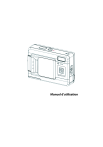
Lien public mis à jour
Le lien public vers votre chat a été mis à jour.
